Windows 10操作系统是目前使用最广泛的操作系统之一,安全模式是其内置的一种诊断工具,用于帮助用户解决系统出现的各种问题。本文将详细介绍如何启用Windows 10的安全模式,并提供四种常见的方法,帮助用户在系统遇到故障时,快速启动到安全模式进行修复。通过掌握这些方法,用户可以更好地应对系统崩溃、蓝屏等问题,提高操作系统的使用效率和安全性。

一、通过系统设置启用安全模式
在Windows 10中,系统设置是一种简单且常用的启用安全模式的方式。通过设置菜单,用户可以轻松进入启动设置并选择安全模式。首先,点击左下角的“开始”按钮,选择“设置”图标进入系统设置界面。在设置中,找到“更新与安全”选项,点击进入后,再选择“恢复”选项。在恢复界面中,找到“高级启动”部分,点击“立即重启”按钮。
此时,系统会重启并进入高级启动选项。用户可以选择“疑难解答”,然后点击“高级选项”。在高级选项中,选择“启动设置”,点击“重启”按钮。系统重启后,会出现启动设置的选项,在此界面中,按下“4”或“F4”即可进入安全模式。
通过这种方法启用安全模式的优点是无需使用外部工具或按键组合,只需通过系统本身的设置功能即可轻松操作。这对于大多数用户来说,是一个非常方便且直观的方式。
二、使用系统配置工具启用安全模式
除了通过系统设置启用安全模式外,Windows 10还提供了另一种方式,即使用系统配置工具(msconfig)来启用安全模式。首先,按下“Win + R”键打开“运行”窗口,输入“msconfig”并按回车键。这时会弹出系统配置窗口。
在系统配置窗口中,切换到“引导”选项卡,勾选“安全引导”选项,并选择所需的安全模式类型,如“最小”模式(即普通安全模式)或“网络”模式(带有网络支持的安全模式)。设置好后,点击“确定”并重新启动计算机。
使用系统配置工具启用安全模式的优点是可以在系统启动时自动进入安全模式,非常适合需要频繁进入安全模式的用户。缺点是,进入安全模式后,系统会一直保持安全模式,直到手动取消配置,因此在完成故障排除后,用户需要记得恢复默认设置。
三、使用F8键启用安全模式
对于一些较旧的计算机或早期版本的Windows 10系统,用户可以通过启动时按F8键进入高级启动选项,并选择安全模式。具体操作是,在计算机开机时,连续按下F8键,直到出现“高级启动选项”菜单。在这个菜单中,选择“安全模式”或其他安全模式选项,然后按回车键即可启动到安全模式。
然而,需要注意的是,在Windows 10中,这种方法默认是禁用的。为了能够使用F8键启动安全模式,用户需要在系统中启用该选项。这可以通过修改系统启动设置或使用命令提示符来实现。一旦启用,F8键将恢复其原有功能,用户可以在每次开机时使用此方法进入安全模式。
这种方法的优点是快速直接,不需要进入Windows系统设置或配置工具。缺点是由于默认情况下F8功能被禁用,用户需要进行一定的配置,才能使用此方法。
四、通过Windows 10恢复环境启用安全模式
如果Windows 10系统无法正常启动,无法通过上述方法进入系统设置或安全模式,用户可以使用Windows 10恢复环境(Windows RE)来启用安全模式。首先,使用Windows 10安装媒体(如U盘或DVD)启动计算机。在启动界面中,选择“修复计算机”选项进入恢复环境。
在Windows RE界面中,选择“疑难解答”,然后点击“高级选项”。在高级选项中,选择“启动设置”,接着点击“重启”按钮。系统重启后,按下相应的数字键(如F4)选择进入安全模式。
通过Windows恢复环境启用安全模式的优点在于,即使系统无法启动,用户依然可以通过恢复环境进行修复。缺点是需要外部启动介质,并且操作相对复杂,对于普通用户来说可能有些困难。
五、总结:
本文介绍了四种启用Windows 10安全模式的方法,包括通过系统设置、使用系统配置工具、按F8键以及通过Windows 10恢复环境。每种方法都有其特点和适用场景,用户可以根据实际情况选择合适的方式来解决系统故障。在操作过程中,用户需要注意安全模式的不同类型和使用场景,确保能够高效地进行系统修复和故障排除。
本文由发布,如无特别说明文章均为原创,请勿采集、转载、复制。
转载请注明来自极限财经,本文标题:《win10如何启用安全模式》




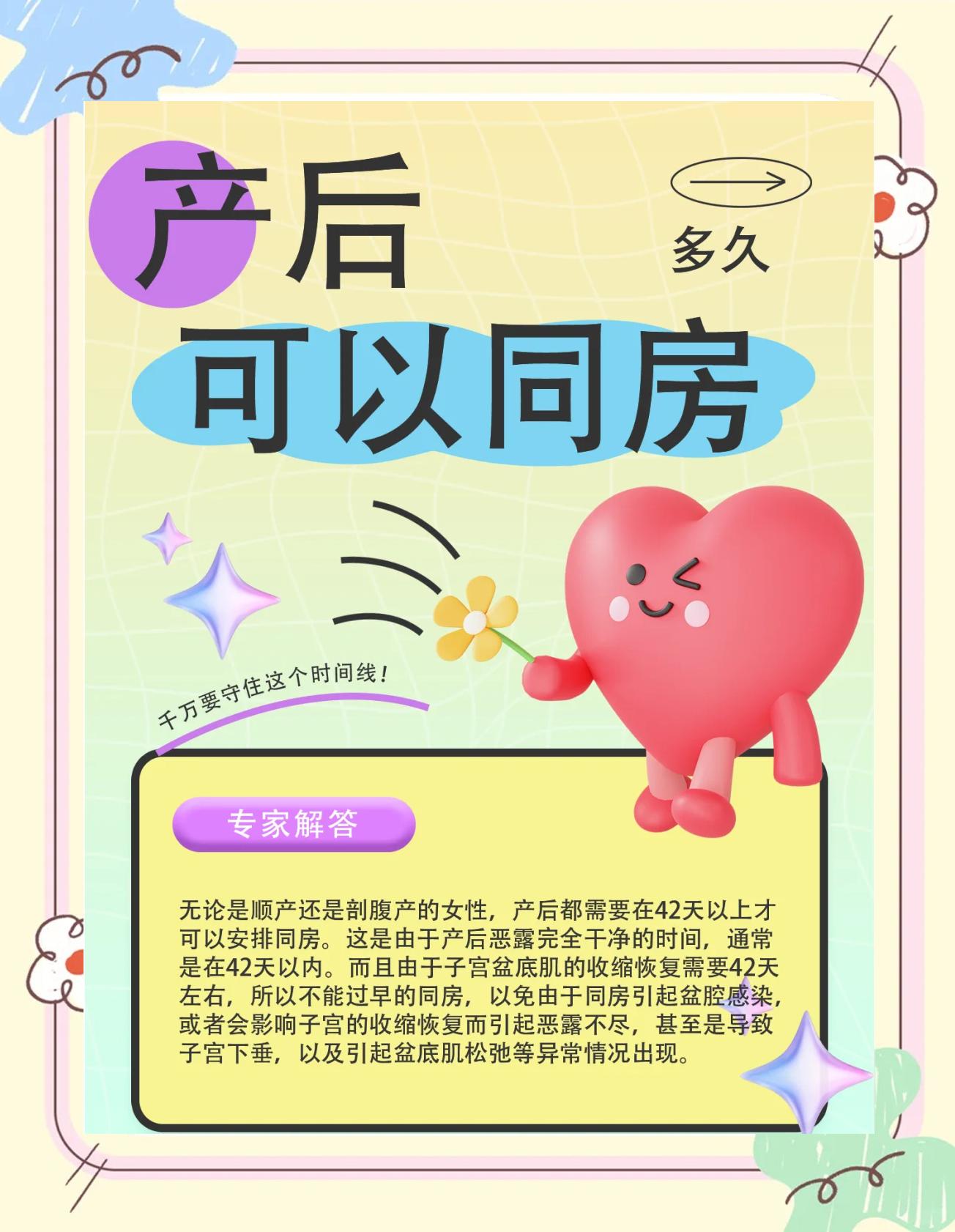

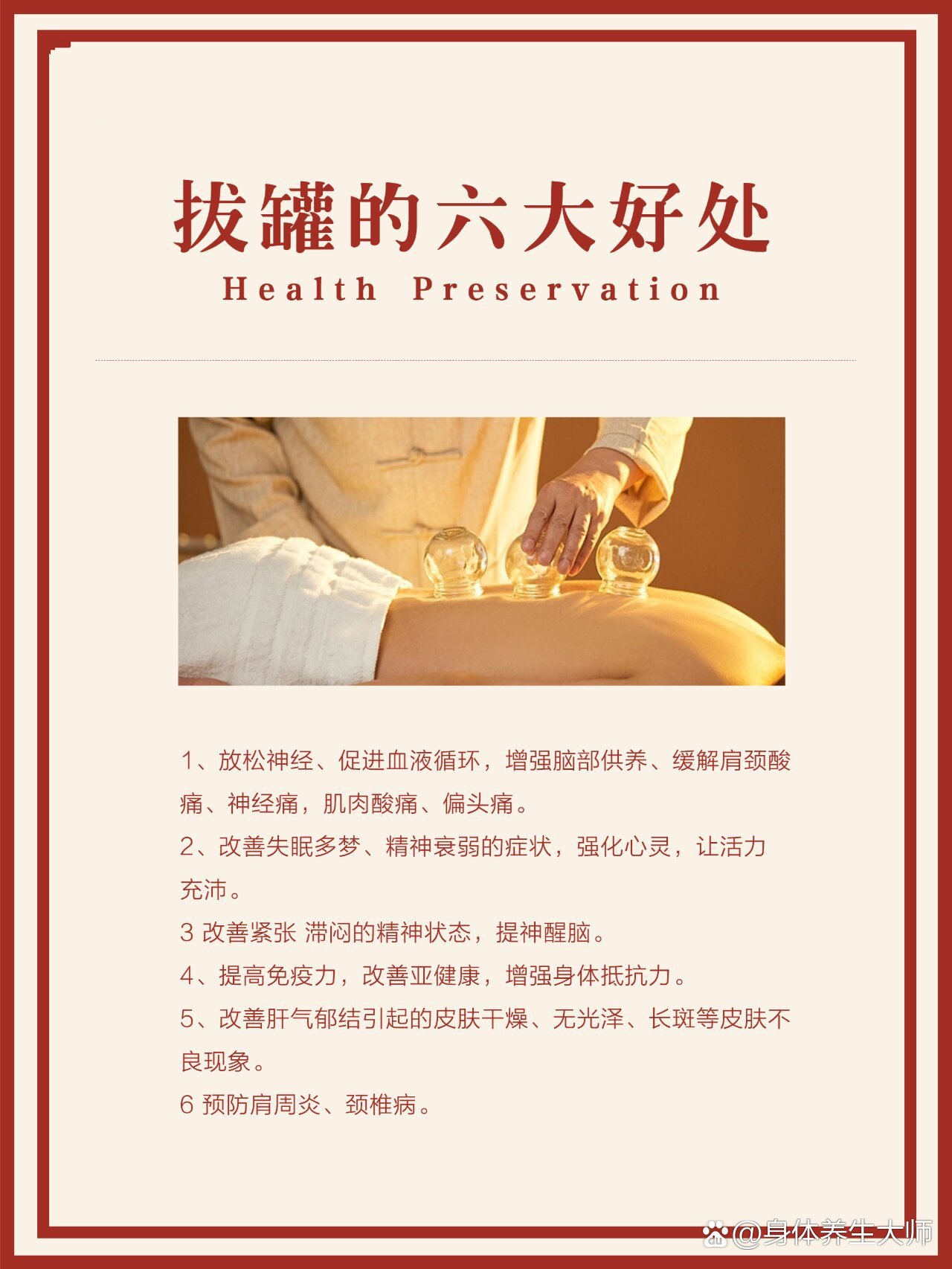
 京公网安备11000000000001号
京公网安备11000000000001号 京ICP备11000001号
京ICP备11000001号
还没有评论,来说两句吧...